
Giáo trình vẽ và thiết kế mạch điện
lượt xem 196
download
 Download
Vui lòng tải xuống để xem tài liệu đầy đủ
Download
Vui lòng tải xuống để xem tài liệu đầy đủ
Tham khảo tài liệu 'giáo trình vẽ và thiết kế mạch điện', kỹ thuật - công nghệ, điện - điện tử phục vụ nhu cầu học tập, nghiên cứu và làm việc hiệu quả
Bình luận(0) Đăng nhập để gửi bình luận!
Nội dung Text: Giáo trình vẽ và thiết kế mạch điện
- MỤC LỤC
- Khái quát chương trình......................................................................................2 Cài đặt chương trình..........................................................................................3 Khởi động chương trình......................................................................................7 Vẽ sơ đồ nguyên lý (schematic) .........................................................................8 Thiết kế mạch in (PCB).....................................................................................19 Xuất thành file In..............................................................................................30 Tạo thư viện linh kiện.......................................................................................33 Bài tập áp dụng................................................................................................42 Sử dụng Eagle3D và Pov-ray để xuất PCB sang dạng 3D..................................42 Cách thức thêm thành phần linh kiện cho Eagle3D…………………………………………..47 PHẦN 1 KHÁI QUÁT CHƯƠNG TRÌNH Chào mừng các bạn đến với chương trình Eagle phiên bản dành cho Windows, MAC, Linux Đây là chương trình quan trọng và rất hữu ích đối với những người theo học chuyên nghành Điện- Điện Tử, Tự động hoá và Cơ điện tử v.v. EAGLE có nghĩa là: Easily Applicable Graphical Layout Editor Chương trình này được phát triển và phân phối bởi công ty CadSoft Computer, Inc (Germany) Phone: +1 954-237-0932 Fax: +1 954-237-0968 E-mail: support@cadsoftusa.com Web: http://www.cadsoftusa.com Điều đặc biệt nữa đây là chương trình Freeware với đầy đủ các tính năng giống như bản shareware. EAGLE được chia ra làm ba phiên bản cho mỗi người dùng khác nhau. Bản Professional Edition Bản này thường được dùng cho thương mại Không giới hạn không gian thiết kế (lớn nhất là 64 x64 inches = khoảng 1m6 x 1m6) Sơ đồ mạch điện up lên tới 999 sheet Hỗ trợ toàn bộ linh kiện chíp dán SMD Xuất dữ liệu data nhiều định dạng Tạo thư viện linh kiện mới từ thư viện có sẵn bằng cách Kéo & Thả Hộ trợ thao tác xoay các góc độ
- Thiết kế với mức layer tối đa là 16lớp ….các tính năng đầy đủ và không bị giới hạn Bản Standard Edition Bản này thường dùng cho cá nhân với không gian thiết kế không rộng lắm Một vài tính năng bị giới hạn Thiết kế board tối đa được 4 lớp (lớp Bottom, Top và 2 lớp bên trong) Sơ đồ mạch điện up tối đa tới 99 sheet Không gian thiết kế board tối đa là 16cm x 10cm Bản Light Edition Bản này thường được dùng trong giảng dạy….bản này thực chất là bản Freeware được cài đặt sẵn Không gian thiết kế tối đa là 10cm x 8cm Hỗ trợ thiết kế chỉ với hai lớp Mỗi sơ đồ mạch điện bao gồm 1 sheet Với phiên bản Eagle 5x người sử dụng có thể thấy được hình dáng và các thông số kích thước của linh kiên rất có thuận lợi trong việc lựa chọn linh kiện khi thiết kế mạch điện Chương trình Eagle cho phép người sử dụng vẽ sơ đồ nguyên lý mạch điện trong cửa sổ soạn thảo Schematic và sau đó chuyển sang sơ đồ Board PCB một cách nhanh chóng và vô cùng đơn giản chỉ với một thao tác chuột Yêu cầu của hệ thống: Windows 98 / WinNT / XP Độ phân giải màn hình 800 x 600 Thiết bị ngoại vi: Máy in kim hoặc Laser Máy khoan lỗ PHẦN 2 CÀI ĐẶT CHƯƠNG TRÌNH Bước1: Đưa đĩa cài đặt chương trình vào máy (thường sử dụng đĩa CD-ROM) hoặc là vào trang chủ để bản chương trình *.exe về cài đặt. (USB….) Bước 2: Chọn file setup.exe có chứa trong đĩa cài đặt và kích đúp chuột vào đó. Với cài đặt từ CD: nếu chương trình cài đặt có thể tự động khởi động với file Autorun thì bạn không phải tìm file setup đó nữa Với bản tải từ internet, bạn chạy file eagle-win-5.x.x.exe Trên màn hình xuất hiện cửa sổ để cho bạn lựa chọn sử dụng ngôn ngữ nào trong quá trình cài đặt Englisch hoặc Deutsch ( Ngôn ngữ này chỉ có tác dụng trong quá trình cài đặt, còn sau khi cài đặt xong thì chương trình được sử dụng với ngôn ngữ English)
- Các bước cài đặt được minh họa như hình trên,,, bạn chỉ cần nhấp Next > và chọn thư mục cài đặt là xong….sau khi hoàn tất quá trình cài đặt thì chúng ta có thể bắt đầu sử dụng được chương trình ngay lập tức.
- PHẦN 3 KHỞI ĐỘNG CHƯƠNG TRÌNH Bạn có thể khởi động chương trình bằng cách kích đúp chuột vào icon chương trình trên màn hình desktop, thanh Quick launch hoặc vào Start Programs EAGLE Layout Editor 5.6.0 Cửa sổ chương trình chính…..
- Tại cửa sổ này bạn có thể thao tác mở: Schematic dùng cho việc thiết kế sơ đồ nguyên lý… Board dùng cho việc thiết kế mạch in…và xuất ra in ấn Library dùng cho việc thiết kế mẫu linh kiện nếu trong cơ sở dữ liệu của Eagle chưa có… PHẦN 4 VẼ SƠ ĐỒ NGUYÊN LÝ Khởi động chương trình, tại giao diện chính của chương trình Control Panel. Bước 1: Kích chuột phải vào Projects và chọn New Projects xuất hiện thư mục tên New_Project (bạn có thể đặt tên cho thư mục Projects này)
- Tiếp theo kích chuột phải vào New_Project sau đó di chuyển con trỏ đến mục New và kích chuột trái vào Schematic Hoặc bạn có thể mở 1 File mới trực tiếp từ cửa sổ chính Control Panel theo các bước như hình
- Khi cửa sổ soạn thảo Schematic xuất hiện bạn phải thực hiện công việc đặt tên cho mạch điện sẽ được vẽ. Bạn có thể thực hiện việc này bằng cách kích chuột trái vào biểu tượng cất giữ như trên hình vẽ hoặc bạn có thể kích chuột vào Menu File rồi tiếp theo kích chuột vào mục Save As… Cửa sổ thiết kế sơ đồ nguyên lý
- Tên tập tin Thanh hiển Tọa độ thị tham số con trỏ Dòng lệnh Thanh Menu lệnh chuột Thanh công cụ lệnh chức năng Gốc tọa độ Chỉ dẫn hành động Các lệnh cơ bản
- Thanh công cụ này nằm bên trái Thanh công của màn hình cụ này nằm bên phải của màn hình I: Information Xem thông tin của linh Show Kiểm tra sự nối mạch hay kiện hoặc dây nối chưa Display Mark Chọn thêm toạ độ thứ 2 trên Lựa chọn hiển thị các lớp vẽ và cho phép bả n v ẽ tạo thêm lớp layer mới Move Di chuyển linh kiện trên sơ đồ Copy Sao chép linh kiện nguyên lý Mirror Linh kiện sẽ được đổi chiều (đối Rotate Xoay linh kiện với các góc 90, 180 xứng) và 270 độ Group Nhóm 1 số linh kiện hay 1 phần mạch Change Thay đổi các thông số của mạch điện cần di chuyển hoặc cắt điện Cut Cắt 1 linh kiện hay 1 mạch điện đã Paste Dán linh kiện hoặc phần mạch điện được đánh dấu đã được Copy hoặc đã cắt
- Gateswap hoán đổi vị trí cổng của linh kiện Value Lệnh thay đổi thông số (giá trị) Name Thay đổi tên gọi của linh kiện của linh kiện trong mạch trong mạch Add Mở/thêm thư viện linh kiện để vẽ Delete Lệnh xoá linh kiện hoặc dây nối mạch mạch Replace thay thế linh kiện trong mạch Pinswap hoán đổi vị trí chân linh kiện bằng linh kiện khác Smash Sắp xếp lại vị trí Name/Value Miter Bo tròn góc đường đi dây trên linh kiện Invoke Kích hoạt cổng khác từ một linh Split Chia đường nối ra từng phần kiện Wire Lệnh này thực hiện vẽ Dây nối Text Bạn có thể viết 1 dòng chữ trong mạch điện mạch điện thông qua lệnh này Circle Lệnh này thực hiện vẽ 1 vòng Arc Lệnh này thực hiện vẽ 1 cung tròn tròn Polygon Thực hiện vẽ kín những phần Rect Lệnh vẽ hình chữ nhật mạch không cần dùng đến trong mạch in Net Bus Lệnh này giúp bạn có thể vẽ mạch Lệnh này thực hiện nối mạng các linh điện 1 cách gọn gàng và dễ nhìn nhất kiện cần nối với nhau Junction Lệnh tạo các điểm nối mạch Label Thực hiện làm xuất hiện tên của điện các dây nối trong mạch (Net, Wire) Attribute Đặt thuộc tính cho một linh kiện nào đó Erc Lệnh này giúp bạn có thể kiểm tra ERC Kiểm tra lỗi trên mạch những lỗi trong mạch (Sự nối mạch) Hiển thị lưới tọa độ GRID Đây là chức năng cho phép hiển thị lưới để định vị linh kiện một cách chính xác và thẩm mỹ….mặc định chức năng này không được hiển thị khi bạn mở chương trình thiết kế mạch…. Để gọi chức năng này ta có thể gõ lệnh Grid on hoặc nhấp vào biểu tượng Grid
- Chọn độ lớn của Chọn dạng mắt lưới lưới hiển thị Chọn đơn vị hiển thị Thực hiện các thao tác tùy chọn chọn hiển thị Grid rùi nhấn OK Chức năng phóng đại FIT Phóng đại vừa cửa sổ REDRAW ZOOM + ZOOM – Chọn vùng Thao tác lại Thu nhỏ Phóng to phóng đại phóng đại
- Để nhìn được các linh kiện trong bản vẽ theo ý muốn chúng ta sử dụng các lệnh sau: FIT: Hiển thị toàn bộ mạch điện ZOOM +: Phóng to hình ảnh ZOOM -: Thu nhỏ hình ảnh REDRAW: Làm rõ mạch điện SELECT: Chọn phần cần phóng to Các hình vẽ cơ bản Circle Arc Wire Polygon Rect Vẽ đường thẳng (dây nối) Bạn có thể gõ lệnh WIRE trên thanh command line hoặc chọn biểu tượng để vẽ đường thẳng,,, khi muốn kết thúc bạn có thể nhấp vào biểu tượng Stop hoặc nhấn phím tắt là ESC Thông số của Wire Dạng gấp Màu sắc của khúc của đường thẳng đường thẳng
- Một số chức năng vẽ khác các bạn có thể tìm hiểu thêm… Vẽ sơ đồ nguyên lý
- Lấy linh kiện: để lấy linh kiện bạn sử dụng lệnh add hoặc nhấp chuột vào biểu tượng để gọi thư viện linh kiện. Một cửa sổ xuất hiện cho phép chúng ta lấy linh kiện Tại cửa sổ này bạn sẽ được cung cấp một số thông tin chi tiết liên quan đến loại linh kiện mà bạn chọn trong đó bao gồm mô tả về loại linh kiện, hãng sản xuất, dạng chân, hình dạng… Trong trường hợp bạn muốn tìm một loại linh kiện, bạn có thể sử dụng chức năng Search để tìm một cách dễ dàng.
- Note: tính năng Search của EAGLE không được hay cho lắm vì nhiều khi các tìm không chuẩn xác (không cho ra kết quả dù trong thư viện có linh kiện đó) do vậy nếu bạn nên ghi chú những loại linh kiện mà bạn hay dùng ra một cuốn sổ riêng để dễ tra cứu vì thư viện này tuy được sắp xếp một cách hợp lý nhưng hơi rắc rối… Khi lấy linh kiện cần chú ý: Có 2 tiêu chuẩn ký hiệu linh kiện: Đó là tiêu chuẩn EU và tiêu chuẩn của US Những ký hiệu này chỉ khác nhau trên sơ đồ nguyên lý ngoài ra thì không có sự khác biệt nào khác cả Để nhận biết người ta thường gắn kèm ký tự EU và US vào tên của linh kiện như hình vẽ bên dưới
- Sau khi đã add xong linh kiện chúng ta tiến hành đặt Value và Name cho linh kiện bằng cách chọn Dùng NET để thực hiện kết nối giữa các linh kiện sau khi đã sắp xếp và lấy được các linh kiện ra….. Kiểm tra sự thông mạch (nối mạch) Chúng ta có thể dùng lệnh MOVE hoặc lệnh SHOW để kiểm tra, lệnh MOVE còn có chức năng chỉnh sửa đường mạch, dây nối, vị trí linh kiện (đây là lệnh được thao tác nhiều nhất trong quá trình thiết kế, vẽ một hệ thống mạch điện.)
- SHOW Màu sắc tươi hơn Move Để di chuyển đối tượng Tạo điểm nối mạch (Chức năng hầu như ít được sử dụng trong EAGLE) Nối mạch Để kết nối các linh kiện lại với nhau, chúng ta sử dụng lệnh NET

CÓ THỂ BẠN MUỐN DOWNLOAD
-

Hướng dẫn sử dụng phần mềm thiết kế mạch điện tử Orcad 10.5
 144 p |
144 p |  1522
|
1522
|  740
740
-

Giáo trình Tự động thiết kế mạch điện tử với Orcad - Bài tập 3: Rơle bảo vệ dòng ba pha
 0 p |
0 p |  1437
|
1437
|  612
612
-

Giáo trình Eagle - Vẽ và thiết kế mạch
 120 p |
120 p |  715
|
715
|  372
372
-

Giáo trình vẽ và thiết kế mạch điện chương trình Eagle
 54 p |
54 p |  737
|
737
|  331
331
-

Hướng dẫn Vẽ và thiết kế mạch in với ORCAD
 240 p |
240 p |  491
|
491
|  237
237
-

Giáo trinh Hướng dẫn thiết kế mạch điện tử với Altium Designer v1.0
 65 p |
65 p |  630
|
630
|  218
218
-

Giáo trình hướng dẫn thiết kế mạch in
 108 p |
108 p |  513
|
513
|  207
207
-

Giáo trình EAGLE Layout Aditor: Vẽ và thiết kế mạch điện
 54 p |
54 p |  354
|
354
|  126
126
-

Giáo trình Eagle Layout Editor vẽ và thiết kế mạch điện
 54 p |
54 p |  150
|
150
|  31
31
-

Tự thiết kế mạch điện tử với Workbench for doc & windows - NXB Thống Kê
 171 p |
171 p |  120
|
120
|  24
24
-
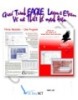
Giáo trình Eagle Lauout Editon vẽ và thiết kế mạch điện
 54 p |
54 p |  102
|
102
|  14
14
-

Giáo trình Thiết kế mạch điện tử bằng máy vi tính - CĐ Cơ Điện Hà Nội
 82 p |
82 p |  70
|
70
|  10
10
-

Giáo trình Thiết kế mạch điện tử (Nghề: Cơ điện tử - Trung cấp) - Trường CĐ nghề Việt Nam - Hàn Quốc thành phố Hà Nội
 127 p |
127 p |  35
|
35
|  9
9
-
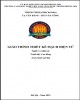
Giáo trình Thiết kế mạch điện tử (Nghề: Cơ điện tử - Cao đẳng): Phần 1 - Trường CĐ nghề Việt Nam - Hàn Quốc thành phố Hà Nội
 71 p |
71 p |  34
|
34
|  7
7
-

Giáo trình Thiết kế mạch điện trên máy tính (Nghề: Công nghệ kỹ thuật điều khiển và tự động hóa - Cao đẳng) - Trường CĐ Hàng hải I
 99 p |
99 p |  13
|
13
|  7
7
-

Giáo trình Thiết kế mạch điện tử (Nghề: Điện tử dân dụng - Trung cấp) - Trường Cao đẳng Cơ giới (2019)
 132 p |
132 p |  10
|
10
|  7
7
-

Giáo trình mô đun Thiết kế và chế tạo mạch điện tử (Nghề Điện tử công nghiệp - Trình độ trung cấp) – CĐ Kỹ thuật Công nghệ BR–VT
 165 p |
165 p |  32
|
32
|  3
3
Chịu trách nhiệm nội dung:
Nguyễn Công Hà - Giám đốc Công ty TNHH TÀI LIỆU TRỰC TUYẾN VI NA
LIÊN HỆ
Địa chỉ: P402, 54A Nơ Trang Long, Phường 14, Q.Bình Thạnh, TP.HCM
Hotline: 093 303 0098
Email: support@tailieu.vn









